怎样清理电脑磁盘空间 有哪些简单有效的方法
作为现代人,我们的电脑已经成为了我们生活中不可或缺的一部分。但是,随着我们在电脑上存储的数据越来越多,电脑的磁盘空间也越来越少。当我们的电脑磁盘空间不足时,电脑的运行速度会变慢,甚至会导致电脑崩溃。那么,怎样清理电脑磁盘空间呢?本文将为您介绍一些简单有效的方法。
一、清理垃圾文件
我们在使用电脑时,会产生大量的垃圾文件,这些文件会占用我们的磁盘空间。清理这些垃圾文件是释放磁盘空间的一个简单有效的方法。
1.使用系统自带的磁盘清理工具
Windows系统自带了一个磁盘清理工具,可以帮助我们清理垃圾文件。打开“我的电脑”,右键点击需要清理的磁盘,选择“属性”,在弹出的窗口中选择“磁盘清理”,勾选需要清理的文件类型,点击“确定”即可开始清理。
2.使用第三方清理工具
除了系统自带的磁盘清理工具,还有很多第三方的清理工具可以帮助我们清理垃圾文件。这些工具可以自动扫描并清理我们电脑中的垃圾文件,非常方便。
二、卸载不需要的程序
我们在使用电脑时,会安装很多程序,但是有些程序我们可能不再需要或者已经很久没有使用了,这些程序也会占用我们的磁盘空间。卸载这些不需要的程序也是释放磁盘空间的一个简单有效的方法。
1.使用系统自带的程序卸载工具
Windows系统自带了一个程序卸载工具,可以帮助我们卸载不需要的程序。打开“控制面板”,选择“程序”,在弹出的窗口中选择需要卸载的程序,点击“卸载”即可。
2.使用第三方程序卸载工具
除了系统自带的程序卸载工具,还有很多第三方的程序卸载工具可以帮助我们卸载不需要的程序。这些工具可以彻底地卸载我们电脑中的程序,并清理相关的文件和注册表项,非常方便。
三、清理系统缓存
我们在使用电脑时,会产生大量的系统缓存,这些缓存也会占用我们的磁盘空间。清理这些系统缓存也是释放磁盘空间的一个简单有效的方法。
1.清理浏览器缓存
我们在使用浏览器时,会产生大量的浏览器缓存,这些缓存也会占用我们的磁盘空间。清理浏览器缓存可以帮助我们释放磁盘空间。打开浏览器,选择“设置”,在弹出的窗口中选择“隐私和安全”,点击“清除浏览数据”,勾选需要清理的缓存类型,点击“清除数据”即可。
2.清理系统临时文件
Windows系统会产生大量的临时文件,这些文件也会占用我们的磁盘空间。清理系统临时文件可以帮助我们释放磁盘空间。打开“运行”,输入“%temp%”,回车即可打开系统临时文件夹,选择需要清理的文件,删除即可。

 0
0  0
0 
 0
0  0
0 
 0
0 
 0
0  0
0 
 0
0  0
0 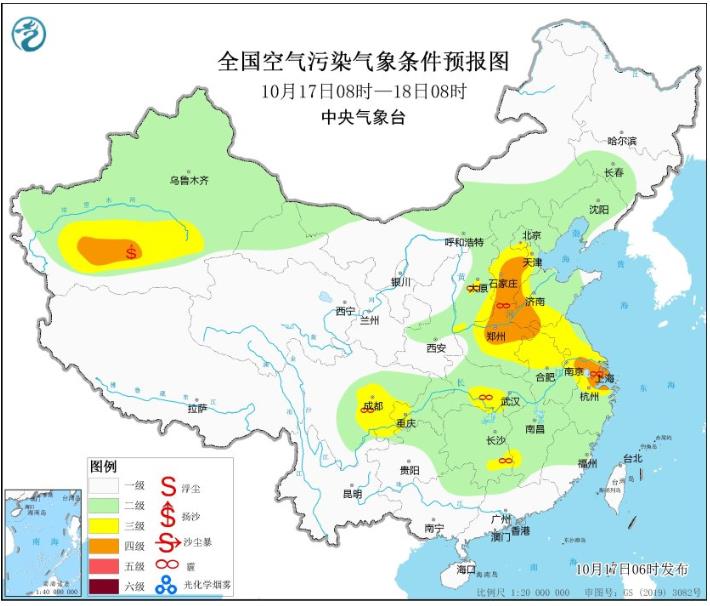
 0
0